IDEA安装:
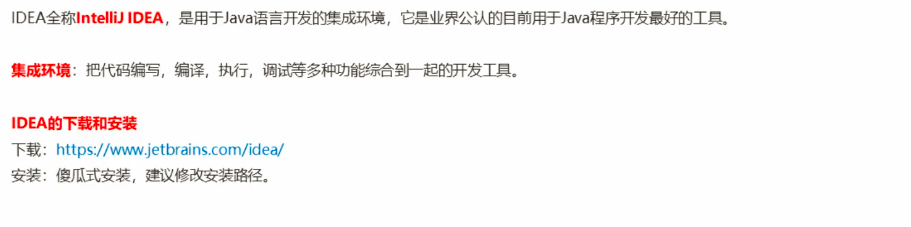 IDEA中Hello World步骤:
IDEA中Hello World步骤:
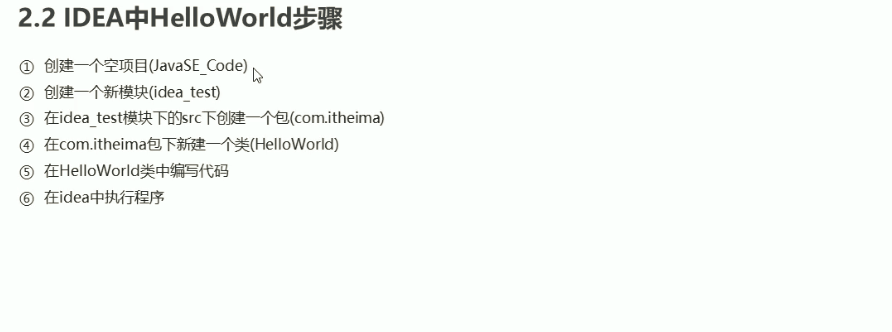
① 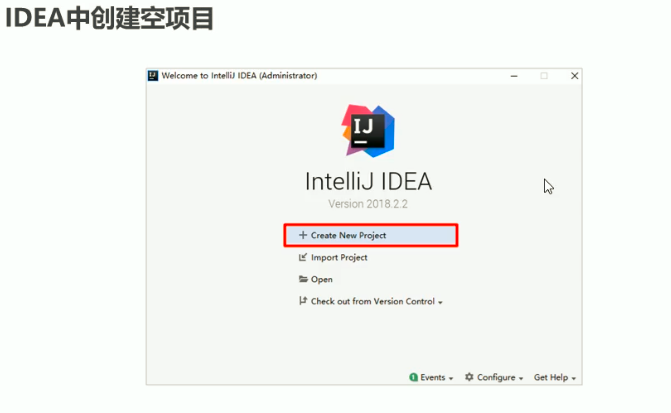 ②点击创建空项目,下一步
②点击创建空项目,下一步
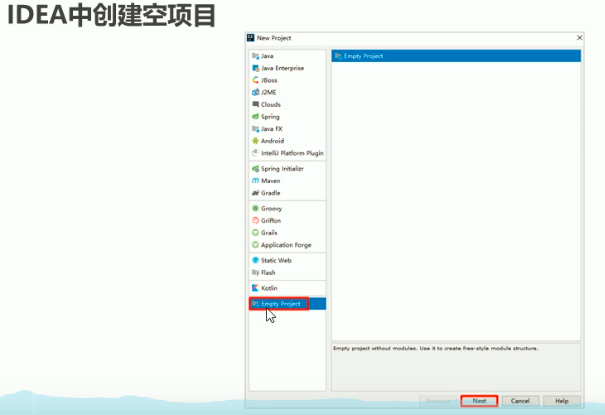 ③
③

④在打开后会弹出以下界面,然后点击新建模块
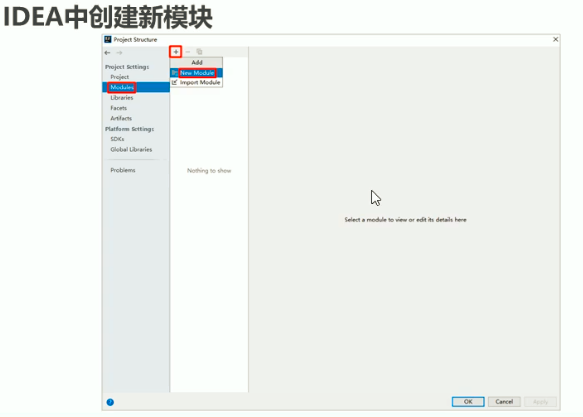 ⑤点击新建模块后出现以下界面,选择java并选择JDK的安装路径。
⑤点击新建模块后出现以下界面,选择java并选择JDK的安装路径。
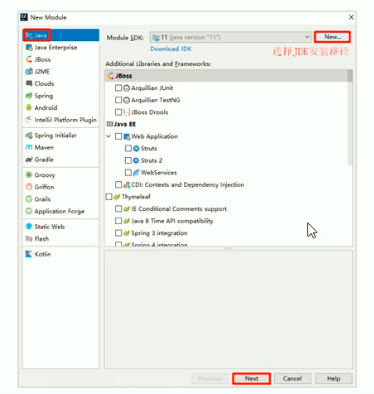
⑥然后修改模块名称,点击finish和ok
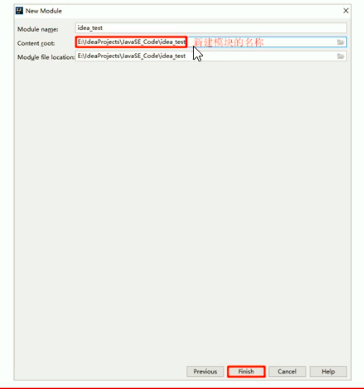 上面定义的模块名称就是项目里的一个文件夹的名称。class文件在out目录下。
上面定义的模块名称就是项目里的一个文件夹的名称。class文件在out目录下。
 ⑦创建好后出现以下界面
⑦创建好后出现以下界面
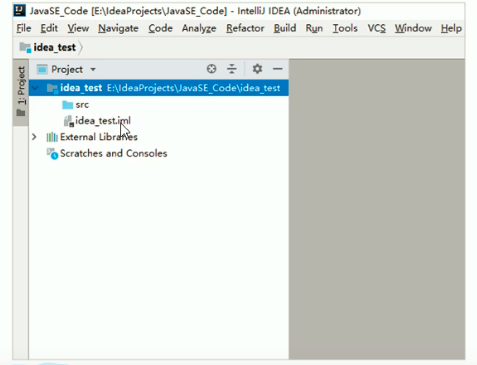 src存放的是java文件,下面那个文件是配置信息,先不用管
src存放的是java文件,下面那个文件是配置信息,先不用管

⑧在IDEA中创建包
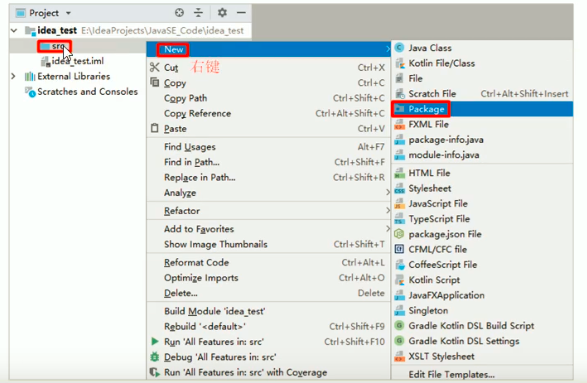 在下面的输入框中输入报包名:
在下面的输入框中输入报包名:
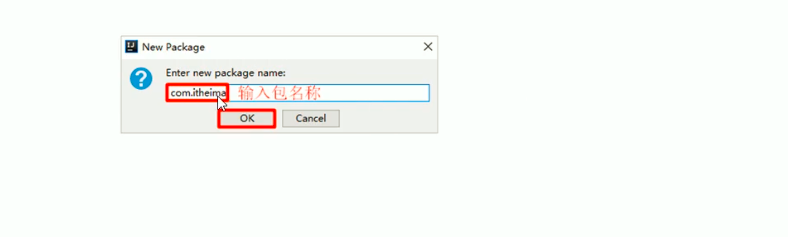
⑨在IDEA中新建一个类
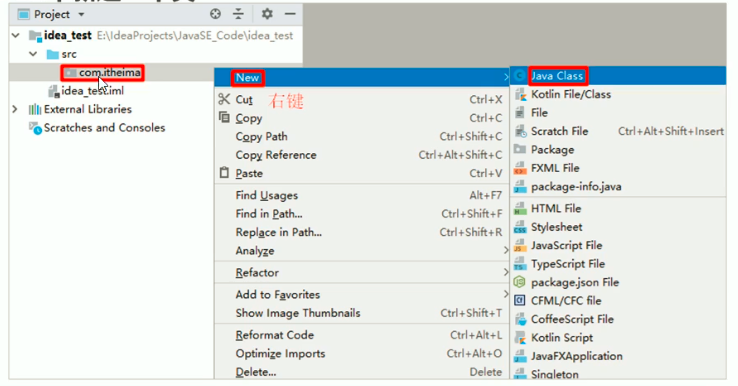
然后在弹出的界面里输入类名:
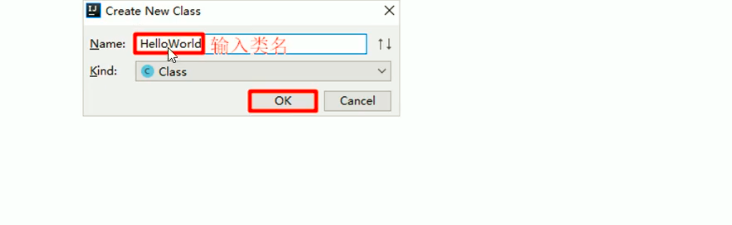
⑩然后即可在类中书写代码,然后在书写代码区右击然后点击run,运行。
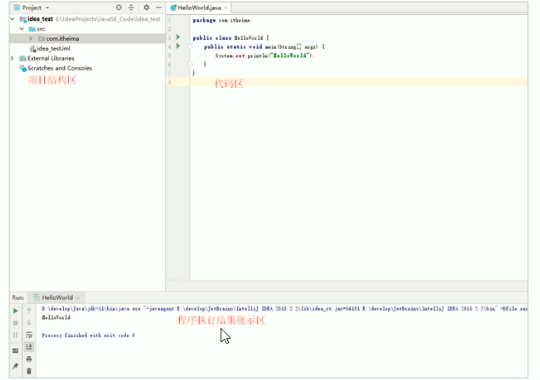 IDEA项目结构:
IDEA项目结构:
首先是一个项目,一个项目下面有很多模块,一个模块下面有很多包(对java文件进行分类管理),包的下面是很多类。
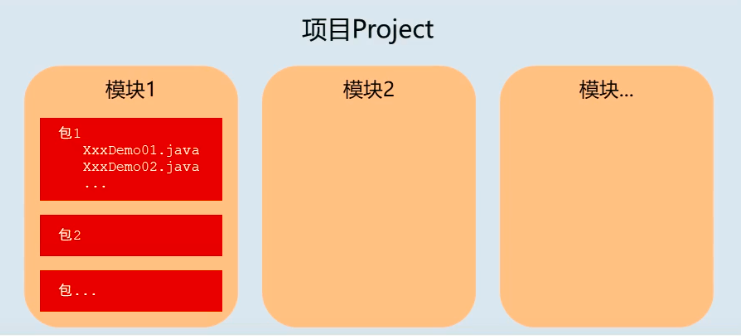
IDEA中内容辅助键和快捷键
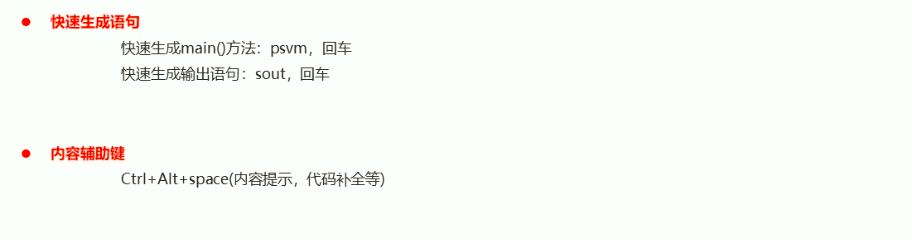
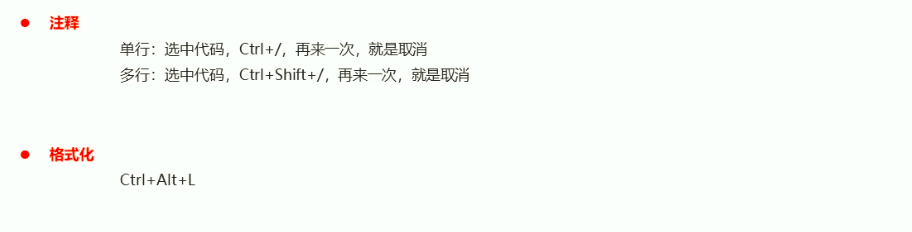 IDEA中模块操作分类:
IDEA中模块操作分类:
-
新建模块
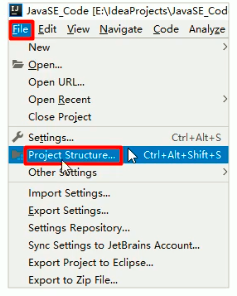
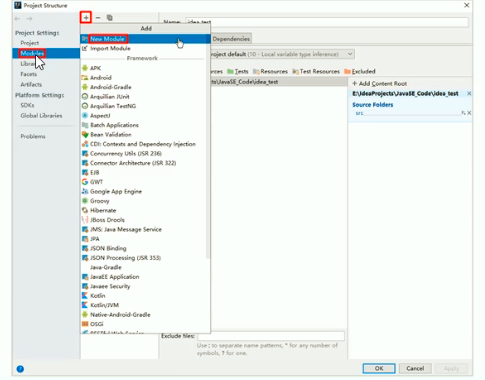
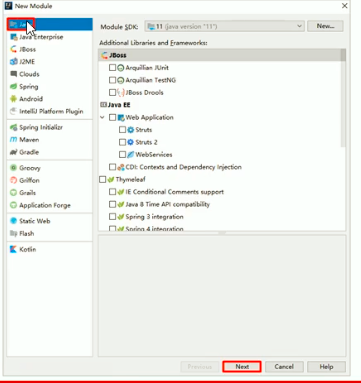
在下面写入模块名称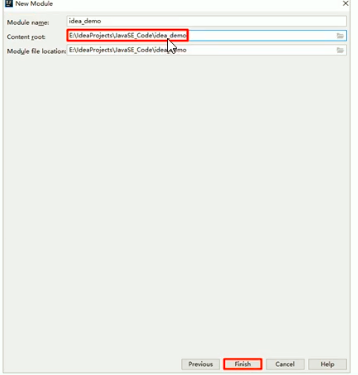
-
删除模块
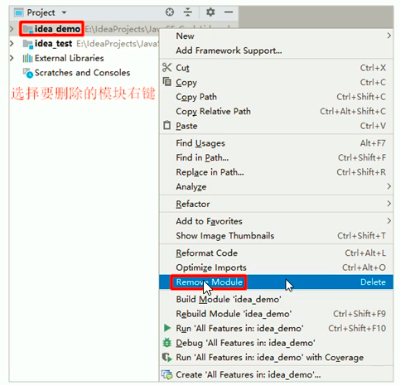
-
导入模块
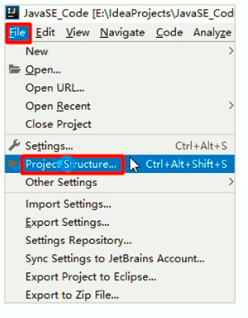
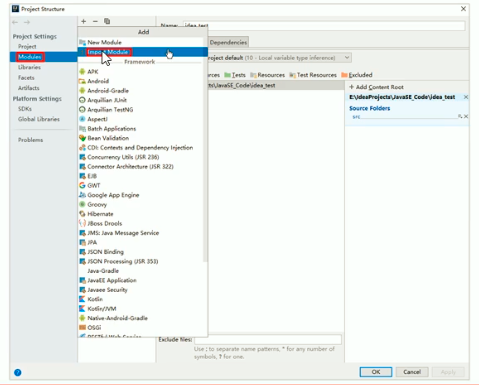
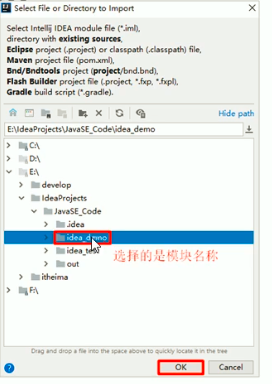
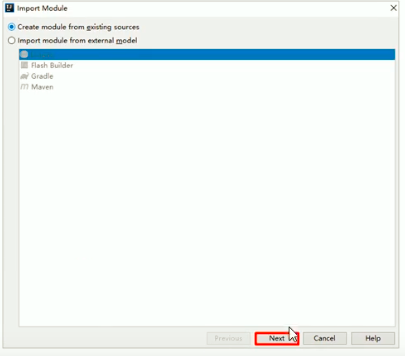
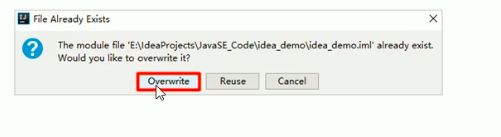
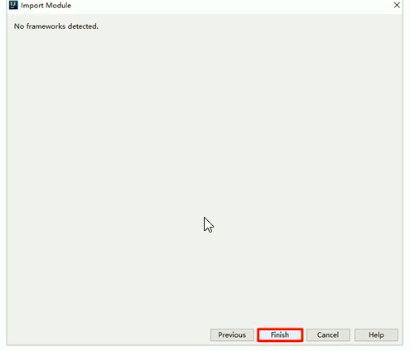
若有下面这种情况,则按照下图顺序点击。
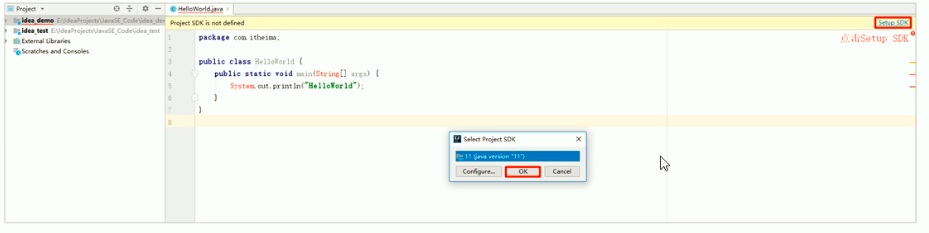
最后
以上就是爱听歌店员最近收集整理的关于IDEA安装和运行HelloWorld的全部内容,更多相关IDEA安装和运行HelloWorld内容请搜索靠谱客的其他文章。
本图文内容来源于网友提供,作为学习参考使用,或来自网络收集整理,版权属于原作者所有。








发表评论 取消回复